ホームページ作成ソフトの比較
私サイト管理者が、実際に試したホームページ作成ソフトを比較してみたものが以下の表です。
独自の目線で5段階で評価してみました。
5:非常に優れている 4:優れている 3:普通 2:やや劣る 1:再考の余地あり
最短テンプレート |
SIRIUS |
ホームページビルダー |
Wix |
WordPress |
|
|---|---|---|---|---|---|
| 初心者に易しい。 | 5 |
4 |
3 |
5 |
2 |
| HTMLの知識が自然に身に付く。 | 5 |
2 |
2 |
1 |
1 |
| 自分流に自由にデザインできる。 |
5 ※CSSの知識習得が前提
|
2 |
5 |
3 |
5 |
| OSに縛られずに使える。 | 5 |
1 |
1 |
3 ※ブラウザのバージョン指定あり
|
3 ※PHP等のバージョン指定あり
|
| ファイルサイズ(容量)が比較的小さい。 | 5 |
3 |
1 |
該当なし |
4 |
| サイトを早く完成させることができる。 | 2 |
5 |
3 |
5 |
3 |
| 簡単にサイトを増やすことができる。 | 2 |
5 |
3 |
5 |
1 |
| 効率的にサイトを管理できる。 | 1 |
5 |
3 |
5 |
3 |
| リーズナブル(価格の割に内容が充実している)である。 | 4 |
4 |
4 |
5 |
5 |
上記評価は、あくまでもサイト管理者個人の視点による評価です。
可能な限り客観的な評価に努め、初心者にとっての使い易さを前提に評価していますが、あくまでもサイト管理者個人の試行による評価であるため、必ずしも絶対的なものではないことをご承知下さい。
ソフトのランキングについては、別ページでご説明していますので、気になる方はそちらをご覧下さい。
ここでは、改めて各ソフトを比較してみたいと思います。
バブルチャート図にすると、以下のような感じです。
縦軸はデザイン力、横軸は習得し易さを、バブル(円)の大きさはHTMLの知識習得度を表しています。大きいほどHTMLの知識が深まる、ということです。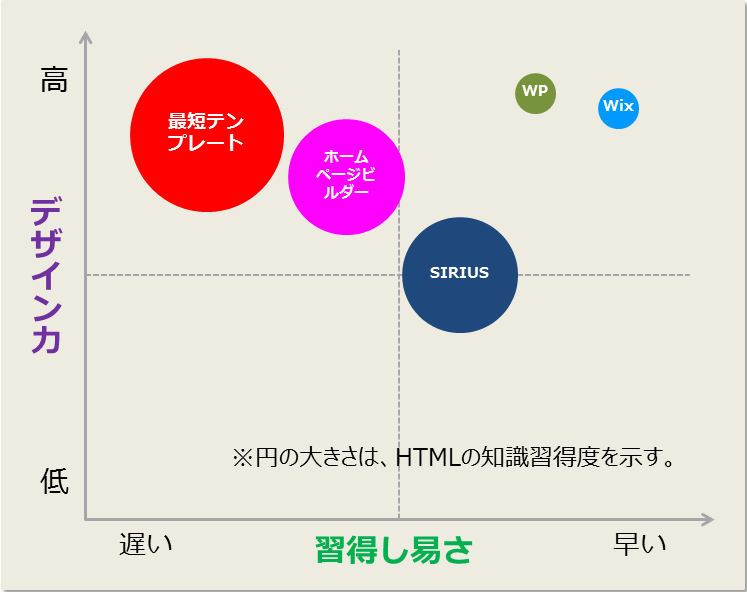
以下、お奨めする各ソフトウェアのメリット・デメリットについて纏めてみました。
↓↓↓↓↓↓↓↓↓↓↓↓↓↓↓↓↓↓↓↓↓↓↓↓
自分で更新できる最短ホームページテンプレート 14,800円(税込)

広義に捉えれば、ソフトの部類に入りますが、厳密に言えば、その名のとおり、テンプレート(ひな形)集です。
ご存じのとおり、ホームページ(サイト)はHTMLファイルからなる集合体です。
その集合体の中には、CSSファイルやPHPファイルといった難しそうな聞き慣れないファイルも存在しますが、殆どはHTMLファイルで構成されていて一つのフォルダに収められています。
「自分で更新できる最短ホームページテンプレート」は、その1サイト=1フォルダ、という基本形を踏襲し、それぞれデザイン(色)が異なる全部で計11個のフォルダで提供されます。1サイト=1フォルダ=1テンプレート。
ユーザーは、まず11個のフォルダ(テンプレート)全てを自身のPCへダウンロードします。
ダウンロードした後、自分が好むフォルダ(テンプレート)を選択して、秀丸やTeraPad等のテキストエディターを使って用途に応じて直接にフォルダ内のHTMLファイルを編集する、という形式のツールです。
「なーんだ、それじゃ最初からタグを記述するのと同じじゃないか。」
と思うでしょう?
ところが、です。確かにタグは記述するのですが、タグを覚える必要は全くないのがミソです。
文字を太くしたり、色を変えたり、改行したり、画像を挿入して画像にリンクを設定したり、表(テーブル)を作成したりと、本来ならタグを学習しないと不可能なこれ等の作業は「パーツテンプレート」として予め用意されていて、ユーザーはそれ等をHTMLソースへコピー&ペーストするだけなんです。
そして、これ等の作業を繰り返していくうちに、自然とHTMLのタグを習得できる、というところが、このテンプレートの優れたところなんです。
まとめ(メリットとデメリット)
メリットは?
- 使い方が動画で解説されているため、動画と同じように操作して行けば、ホームページ作成が初心者の方やパソコン初心者の方でも難なくホームページを作成することが出来ます。
- HTMLのタグが用途別に「パーツテンプレート」という形で用意されており、ユーザーはこれをコピーして自身のHTMLソースへ貼り付けてホームページを完成させて行きますが、これを繰り返すことで自然とHTMLの知識が身に付きます。
- HTMLの知識が身に付くことで、ホームページを自由にデザインでき、世界に一つのオリジナルのホームページを作ることが出来ます。
- アプリケーションではないため、パソコンのOSやそのバージョンに影響されることなく利用し続けることが出来ます。
- 内容の濃さの割に価格がリーズナブルです。
デメリットは?
- ホームページ作成に精通した(HTMLを熟知した)Webデザイナー等の熟練の方には向きません。物足りなく感じるからです。
- 自由にホームページを作成できるようになるには少し時間が掛かります。
- デザインの幅を拡げるには、自分でCSSを勉強して知識を習得する必要があります。
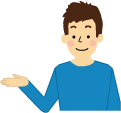
強いてデメリットを挙げれば上記のようなものになりますが、「自分で更新できる最短ホームページテンプレート」を初心者用の教材と考えれば、いずれもデメリットにはならないと思います。
『自分で更新できる最短ホームページテンプレート』は、株式会社ウェッブメッセージの著作物であり、 『自分で更新できる最短ホームページテンプレート』にかかる著作権その他の権利は、 株式会社ウェッブメッセージに帰属します。
SIRIUS(シリウス) 通常版18,800円(税込)
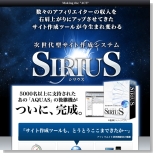
SIRIUS(シリウス)は、上記の「自分で更新できる最短ホームページテンプレート」とは違い、いわゆるパッケージ型のホームページ作成用ソフトウェアです。
従いまして、基本的にHTMLやCSSの知識は必要ありません。
また、アフィリエイト(お奨め商品の紹介)用サイト作成に優れていますが、会社用ビジネスサイトも難なく作成できます。加えて、アドオンソフトをインストールして機能を追加するような形式のソフトではなく、最初から必要な機能が全て揃っています。
レイアウトデザインに関しては、勿論、プロ並のデザインを作成できる訳ではありませんが、個人のホームページあるいは10〜20ページ程度の比較的ページ数の少ない企業用サイトであっても十分に対応できる優れたソフトウェアです。
但し、ソフトウェアであるため、どうしても使用方法を習得する必要があり、基本操作に慣れるまでに多少時間が掛かります。
そのためか、オンラインマニュアルが図解入りになっており非常に充実しています。
専用のフォーラムもありますので、不明な点は同フォーラム内で回答を見つけるか、あるいは販売者へ直接照会することも出来ます。
今でも、このソフトの存在を知っていたら「ホームページ・ビルダー」は買わなかったのに、と後悔するくらい本当に良く出来たソフトウェアです。
主な機能は以下のとおりです。
- 直観的な操作
- SEO対策済テンプレート
- サイト管理機能
- 画像作成機能(例:ボタン画像、サムネイル、レーダーチャート等)
- 高機能テーブルエディタ(表作成ツール)
- 携帯サイト同時生成機能
- 初心者モード等
本当に良く出来たソフトウェアですので、騙されたと思って購入しても損はしないと断言できます。(あくまで個人の感想です)
あと、言い忘れましたが、バージョンアップは基本的に無料で行えます。至れり尽くせりです。
まとめ(メリットとデメリット)
メリットは?
- アプリケーションではあるが、オンラインマニュアルの出来が良いので、初心者でも習得し易い。
これまでサイト管理者が見てきた中では、一番分かり易いマニュアルでした。
- ホームページを作成するための一通りの機能(複数レイアウト、多彩な画像作成、文字装飾、表作成等)がコンパクトに纏められているオールインワンパッケージであるため、得意とするアフィリエイトサイト以外の用途(例:企業サイト、個人サイト)にも十分に対応できる。
- 複数のサイトを同時に割と短時間で作成でき、しかも、バックアップも含め、効率的なサイト管理が行える。
デメリットは?
- アプリケーションであるため、備わった機能を理解し操作を習得する必要がある。
- アプリケーションであるため、インストール先のパソコンのOS・必要メモリ・HDD容量・ディスプレイ解像度に制限を受ける。
- iPhoneサイト同時生成機能は上位版だけの機能であり、通常版にはない。
- サイト訪問者がサイト上で管理者宛メールを送信する「お問い合わせ」ページを作成する機能がない。
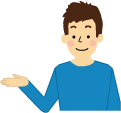
但し、要求スペックは低いので、市販のパソコンであれば殆どがインストール可能です。
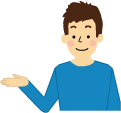
iPhoneサイトの同時生成機能は確かに魅力ですが、とりあえず通常版で試してみてから必要に応じて上位版へアップグレードする方法もありかと思います。
上位版と通常版との差額は6,000円(税込)で、最初から上位版を購入した場合と通常版を購入した後に上位版へアップグレードする場合とでは、最初から上位版を購入した方が1,560円お得ではありますが、せっかくの買い物ですので、自分に合ったものを選択して戴きたいと思います。
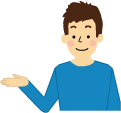
但し、「お問い合わせ」ページについては、以下のようなクラウド型メールフォームサービスが幾つかあり、それを利用すれば事足りるため、それ程の問題にはならないかと思います。
フォームメーラーhttp://www.form-mailer.jp/
フォームズ https://www.formzu.com/
『次世代型サイト作成システム「SIRIUS」』は、株式会社ACES WEBの著作物であり、 『次世代型サイト作成システム「SIRIUS」』にかかる著作権その他の権利は、 株式会社ACES WEBに帰属します。
ホームページ・ビルダー スタンダード通常版 定価14,100円(税別)
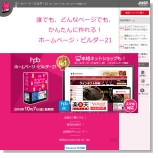
会社や自宅での利用を問わず、既にご利用された方もおられると思いますが、ホームページ作成の定番となっている(なっていた?)ソフトウェアです。
Windowsパソコンが存在しなかった時代に「一太郎」や「花子」というソフトを世に送り出した株式会社ジャストシステムの製品で、2017年5月11日時点で既にバージョン21になっているようです。
自身がホームページを作成しなくてはならない環境に置かれた場合、まず真っ先に思い浮かべるのはソフトウェアの存在ですよね。
ホームページ作成ソフトという点では既にお話しした「SIRIUS(シリウス)」と変わりないのですが、「SIRIUS(シリウス)」は通常版単体でサイトを完成させることが出来ますが、「ホームページ・ビルダー」は多機能であるが故に、ページ内に配置したい図等は専用のアドオンソフト(ホームページ・ビルダーとは別のソフトウェアで、ホームページ・ビルダーに付帯して機能する追加ソフト)を使って作成する必要があり、この容量が膨大で、本体の容量と合わせると、インストール先のハードディスクの空き容量もビジネスパック版で4.2GB以上も必要です。
加えて、購入にあたっての製品選びが一苦労です。
どういうことかと申しますと、「ホームページ・ビルダー」には、「ビジネスパック」、「バリューパック」、「書籍セット」、「スタンダード」の4つの製品群があって、それぞれに「パッケージ版」と「ダウンロード版」が存在します。自分の用途に何が向いているのか、手掛かりにするヒントすら有りません。
従って、私個人は残念ながら「是非購入を!」とは言えません。
ただし、会社関係では前任者が使っていた等の理由で、どうしても使用せざるを得ない状況もあるでしょうし、定番ソフトを購入する事それ自体が評価の対象となる場合もあるでしょう。
そこで、「ホームページ・ビルダー」を使って既存ページへ文言を追加したり、テキストリンクを変更したりする方法について、 詳細レビューに記載してみました。
会社におけるご担当業務が既存ページの修正程度であれば「ホームページ・ビルダー」もありかと思います。
まとめ(メリットとデメリット)
メリットは?
- 画像や動画を駆使したプロ級のホームページを作成することが出来る。
- ベストセラー商品として実績があるので、信頼できる。
デメリットは?
- 操作を習得しないとホームページを作成できないし更新も出来ない。
- 機能が満載で使い難いことに加え、習得するには別途書籍を購入して勉強する必要がある。
『ホームページ・ビルダー』は、株式会社ジャストシステムの著作物であり、 『ホームページ・ビルダー』にかかる著作権その他の権利は、 株式会社ジャストシステムに帰属します。
Wix(ウィックス) 基本無料
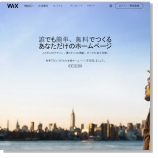
最近流行の「Wix(ウィックス)」についてもご紹介します。
Wixは「無料ウェッブサイトビルダー」とか「クラウド型CMS」に分類されるもので、勿論これも広義に捉えればホームページ作成ソフトですが、自分のパソコンにインストールして使うタイプのいわゆるパッケージ型のアプリケーションではありません。
少し専門的になりますが、WixはASP(Application Service Provider)とかSaaS(Software as a Service)と呼ばれるものですが、クラウドサービスであるためメリットも大きい反面、リスク(デメリット)も相当なものと認識する必要があります。
メリット、デメリットについては、後述するとして、私サイト管理者としては、一応、選択肢として検討してみても良いと考えています。
例えば、
- キャンペーン告知
- 新商品のティザー広告
- 会社行事(懇親会等)の社内周知
- 大学の同好会のイベント周知etc.
緊急性があって且つ期間限定で公開するようなサイトは、Wixのようなクラウドサービスを使用した方が「サーバーを借りてサイトを自作して」なんてやるよりは、はるかに効率的ですし、コストも掛からないので費用対効果も大きいかと思います。
イベント開催日が経過すれば必要なくなる訳ですから、その際は「サイトを削除する」か「非公開」にするだけで済みます。
また、アカウントは自動で削除されませんから、再度サイトを立ち上げたいときは便利です。
最悪、データが全て失われてもページ数が少なければ被害を最小限に抑えることが出来ますので、要は使い方次第(ケース・バイ・ケース)ということかと。
但し、改めて申し上げますが、自分自身でコンテンツ素材(データ)をバックアップしておかないと、せっかく作成したコンテンツが泡と消えてしまう可能性があることだけは肝に銘じておいて下さい。
幾らクラウドサービスが当たり前となったご時世でも自分のパソコンやHDD等の外部記憶媒体(ローカル)に手動・自動を問わずデータをバックアップする機能がない(2017年10月現在)ことは致命的であると言わざるを得ませんので。
まとめ(メリットとデメリット)
メリットは?
- 無料で利用できること。
- デザイン性に優れていること。
- カスタマイズ(あくまでWixの仕様の範囲内で)が容易であること。
- スマートフォンに対応している(レスポンシブである)こと。
- サーバーのレンタルやソフト購入が不要であること。
- 迅速なサイト公開が可能であること。
但し、Wixの広告ロゴがヘッダとフッタに表示されます。
ファビコンもWixロゴのままです。
なお、有料のプレミアムプランへ変更することで、Wixの広告を削除したり、独自のファビコンへ変更したり、独自ドメインが使えたり、サーバー容量が増えたり等のオプションが追加されます。
デメリットは?
- クラウドサービスなので、ネット環境がない場所では使えないこと。
- クラウドサービスなので、通信障害が発生するとホームページの更新作業が中断してしまい、障害発生時までの更新データが消失する可能性があること。
- Wix.com側に不具合があれば、コンテンツが全て失われる可能性があること。
- なお、2017.10現在、バックアップと謳ったサイト複製機能があるようですが、自分のパソコン(ローカル)に保存できる訳ではありません。
- イスラエルの企業が運営しているので、日本語サポートに難があること。
- ページ数の多い(10パージ以上)サイトには不向きなこと。
- テキストと画像が混在したページを作成する場合のテキストの回り込み機能がないこと。(2017.10現在)
今後、改良される可能性はあります。
Wix.comによって提供されるホームページ作成サービスについての詳細は、Wix.com利用規約をご確認下さい。
Word Press(ワードプレス) 無料
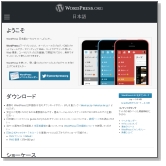
Word Pressと言えば、ブログサイト作成プラットフォームとして超有名なCMSですが、どっこい固定ページ(企業概要、沿革、組織、事業所一覧等)の多い企業サイトにも充分に使えます。
最近では企業用テーマを提供するソフト会社も増え、企業サイトでもWord Pressを使用されるケースが増えましたね。
ホームページのリニューアル後のサイトは必ず取って良いほどWordPressが定番になった感じがします。
今更ですが、Word Pressの特長は、
- CMSなので、HTMLやCSSの知識が不要なこと。
- デザイン性に富んだ画面レイアウト(Word Pressでは“テーマ”と呼ばれています)へ簡単に変更できること。
- 標準仕様にはない機能(お問い合わせページの作成機能、セキュリティ強化機能等があり、Word Pressでは“プラグイン”と呼ばれています)を簡単に追加できること。
- SEO(検索エンジン最適化)に適した設計であること。
これ等に尽きるのではと思います。
導入するにあたり、レンタルサーバーの契約、Word Pressのダウンロード&インストール、データベース(MySQL)の設定など多少の手間は必要ですが、ネット検索すれば、指南書が直ぐに見つかる筈ですので、ブログを極めてみたい、どうせ極めるのであれば一からサイトを作ってみたい、とお考えの方には、お薦めのソフトウェアです。
勿論、ホームページ初心者の方にもお薦め出来ます!
なお、Word Pressに関しては注意点があります!
ソフト自体がOSS(Open Source Software)でソースコードが公開されているため、素の状態のままではセキュリティの脆弱さによりハッカーからの攻撃を受け易いことが指摘されていますし、バックアップの機能がありません。
従って、Word Pressを導入する前に、ネット検索や書籍等で、セキュリティやバックアップ用のプラグインを探しておくことをお勧めします。
因みに私サイト管理者のお薦めプラグイン(いずれも無償)は、以下のとおりです。
セキュリティ強化 |
バックアップ |
|---|---|
SiteGuard WP Plugin |
UpdraftPlus - Backup/Restore |
いずれもネット検索すれば、設定方法等が紹介されています。
なお、サーバーをレンタルする前にWord Pressを試してみたいという方は、自身のパソコン上でWord Pressを動かくことが出来るInstant Word Pressというものもありますので、試してみるのも良いかもしれません。
詳細は、Instant Word Pressで超簡単にワードプレスローカル環境を構築する方法をご参照下さい。
まとめ(メリットとデメリット)
メリットは?
- 無料で利用できること。
- 多種多彩で豊富なデザインの中から自分に合ったレイアウト(テーマ)に簡単に変更できること。
- 自身のサイトにあった機能(プラグイン)を追加できること。
- HTMLやCSS等の知識があれば、独自カスタマイズも可能であること。
- スマートフォンに対応していること。
広告も表示されません。
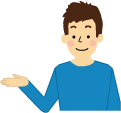
入力したテキスト(文章)や登録した写真は、基本的にテーマを変更しても残りますが、テーマによっては上書きされてしまい消失するものもありますので、日頃からバックアップすることをお薦めします。
また、公式テーマは無料のものが多いですが日本語に対応していないものも多数あります。このるため、必要に応じて日本語に特化した有償のテーマも選択肢に入れることを検討してみて下さい。有償であればサポートを受けられます。
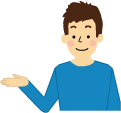
セキュリティ強化、自動バックアップ、問い合わせ、SEO対策等の他、様々なプラグインがありますが、何でもインストールしてしまうと、プラグイン同士が影響し合ってフリーズ等不具合が起きる可能性があるそうですので、せいぜい5〜10個程度に留めておいた方が安全です。
デメリットは?
- WordPressのインストールからデータベースMySQLの設定までの一連の作業が面倒なこと。
- ハッキングされ易い(不正なアクセスを受け易い)こと。
- サーバーのレンタル費用が必要なこと。
- 電話サポートが無いこと。(無料なので当然と言えばそうなのですが)
- バージョンアップの度に自身でシステムを更新する必要があること。
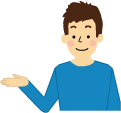
初心者向きとは言い難いですが、おすすめのページでも紹介しておりますように、殆どの主要なレンタルサーバー会社は、プランにも拠りますがWordPressのクイックインストールに対応していますので、マニュアル通りに設定すればデータベースの設定まで初心者の方でも安心してインストール出来ます。
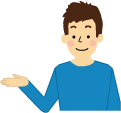
セキュリティ強化のプラグインをインストールすれば、ほぼ防御できると思います。
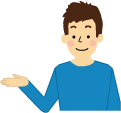
プラグインのバージョンアップも、自身で更新することになります。